|
Come creare un Modello di Documento Microsoft Word
 Nota Bene: I modelli di Microsoft Word sono memorizzati sul disco con l'estensione ".DOT" (".dotx" per Word 2007). Un modello è un tipo di documento che consente di creare una copia di se stesso quando lo si apre Nota Bene: I modelli di Microsoft Word sono memorizzati sul disco con l'estensione ".DOT" (".dotx" per Word 2007). Un modello è un tipo di documento che consente di creare una copia di se stesso quando lo si apre
 La seguente operazione NON può essere compiuta in assenza di AlexPro4Word. La seguente operazione NON può essere compiuta in assenza di AlexPro4Word.
Per creare un nuovo modello Word, si possono effettuare una delle seguenti operazioni:
| • | Selezionare Salva con nome dal menu File. |
| • | Nella casella Tipo file fare clic su Modello di documento. |
| • | La cartella predefinita Modelli verrà specificata nella casella Salva in, passare invece alla cartella condivisa dei modelli specificata in "Opzioni Comuni" |
| • | Nella casella "Nome file" digitare un nome per il nuovo modello, quindi fare clic su Salva. |
| • | Aggiungere gli elementi di testo o grafica che si desidera inserire in tutti i nuovi documenti creati sulla base del modello ed eliminare gli elementi non necessari. |
| • | Apportare le modifiche desiderate alle impostazioni dei margini, della dimensione e dell'orientamento della pagina, degli stili e di altri formati. |
| • | Fare clic sull'icona "Salva" |
 Nota Bene: per un maggior dettaglio sulla creazione dei modelli Word, consultare la guida in linea di Microsoft Word e/o visitare il sito Web Microsoft Office Online http://office.microsoft.com/it-it/word/HA100307541040.aspx Nota Bene: per un maggior dettaglio sulla creazione dei modelli Word, consultare la guida in linea di Microsoft Word e/o visitare il sito Web Microsoft Office Online http://office.microsoft.com/it-it/word/HA100307541040.aspx
| • | Introdurre le parti standard nel documento (i testi che saranno quasi sempre statici; ad esempio l’apertura, i saluti, la firma e l’introduzione); |
| • | Inserire un riferimento alle parti variabili nel documento, utilizzando la seguente procedura: |
| • | Dalla barra degli strumenti di AlexPro4Word, selezionare "Inserisci Campo"
 ; ; |
| • | Dalla finestra di selezione, vedi figura, selezionare il campo desiderato e fare clic su "Inserisci";

|
| • | A lavoro compiuto, fare clic sull'icona "Salva"  di Microsoft Word; di Microsoft Word; |
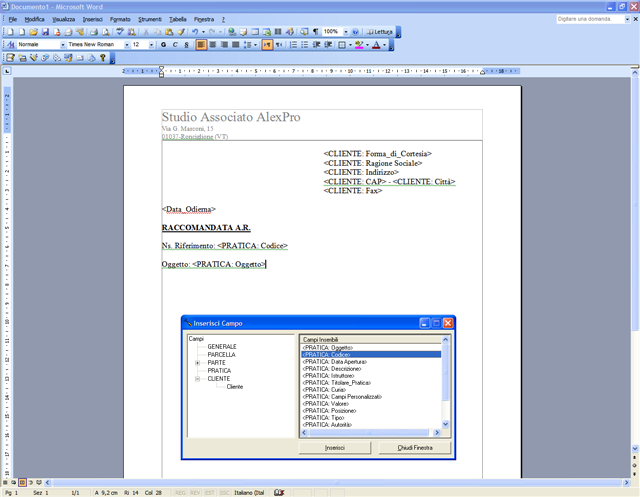
Vedi anche:
Opzioni Autocomposizioni
http://office.microsoft.com/it-it/word/HA100307541040.aspx
'
|